网上有关“Microsoft Office Visio 绘软件问题”话题很是火热,小编也是针对Microsoft Office Visio 绘软件问题寻找了一些与之相关的一些信息进行分析,如果能碰巧解决你现在面临的问题,希望能够帮助到您。
1、点击“开始”,“所有程序”,选择“OFFICE”中的“Visio 2003”并打开。
2、点击“文件”,“新建”,“流程图”,选择“基本流程图”。
3、把绘制流程图所需“形状”,拖拽到绘图区。
4、选择“连接线工具”进行连线绘制。
5、选择箭头方向,绘制连接线。
6、注意,不需要连接线的时候,点击“指针工具”,回到移动状态。
方法/步骤
1 点击“开始”,“所有程序”,选择“OFFICE”中的“Visio 2003”并打开。
2点击“文件”,“新建”,“流程图”,选择“基本流程图”。
3把绘制流程图所需“形状”,拖拽到绘图区。
4选择“连接线工具”进行连线绘制。
5选择箭头方向,绘制连接线。
6注意,不需要连接线的时候,点击“指针工具”,回到移动状态。7关于自定义形状的制作,比如“教学媒体选择”形状。在工具栏空白处右键选择“绘图”,选择“弧线工具”。
画半圆时,先选择起点画出半个圆弧,然后再画出另半个圆弧,使其刚好对称。
回到“指针”,选中全部图形右键点击“形状”进行“组合”,使这个形状成为一个整体。
保存自己使用的教学形状。点击“文件”,“新建”,选择“新建模具”。
把新建的模具改名如“教学模具”。
把形状拖拽回到“教学模具”中,并点击右键进行形状命名。
在新建模具“教学模具”德位置点击右键,选择“另存为”。
然后,选择“我的形状”,注意保存类型并改名。
这个模具在“形状”里的“我的形状”里可以看到,以后使用起来也很方便。全部选中(CTRL+A),进行复制。粘贴到WORD文档里,双击就可以在WORD文档里进行操作,非常方便。
关于“Microsoft Office Visio 绘软件问题”这个话题的介绍,今天小编就给大家分享完了,如果对你有所帮助请保持对本站的关注!
本文来自作者[婉愉]投稿,不代表碧途号立场,如若转载,请注明出处:https://nbtudor.com/nbtu/560.html




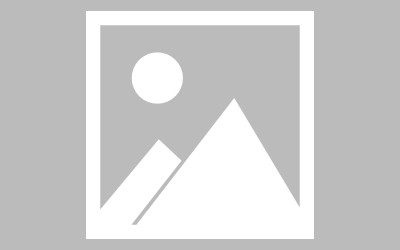
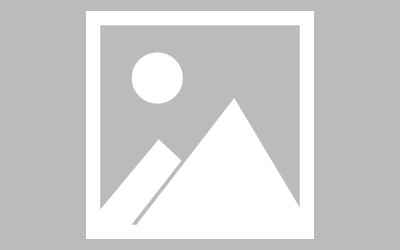

评论列表(3条)
我是碧途号的签约作者“婉愉”
本文概览:网上有关“Microsoft Office Visio 绘软件问题”话题很是火热,小编也是针对Microsoft Office Visio 绘软件问题寻找了一些与之相关的一些信...
文章不错《Microsoft Office Visio 绘软件问题》内容很有帮助